25 расширений для Chrome, которые стоит скачать

Материал подготовила
Рита Попова
Look At Me часто пишет о приложениях или хитрых советах, которые помогают улучшить жизнь, но незаслуженно обходит вниманием расширения для Chrome — одного из самых популярных браузеров в настоящий момент. Чтобы восполнить этот пробел, мы собрали 25 лучших расширений для того, чтобы лучше читать, меньше прокрастинировать и справляться с другими трудностями. Приглашаем читателей поделиться своими любимыми расширениями в комментариях.

Проверенный инструмент для дизайнера. Достаточно навести курсор, чтобы узнать название интересующего шрифта, и кликнуть, если нужны интерлиньяж и кегль.

Palette for Chrome
Расширение составляет цветовые палитры из интересующих изображений — от 8 до 64 цветов с указанием координат RGB.

Diigo Web Collector
Неоновый выделитель для браузера. Diigo собирает весь отмеченный текст на странице пользователя вместе со ссылками на тексты, так что может использоваться и как сервис закладок. Работают также аннотации и поиск в Google.

Speed Dial 2
Улучшенная версия стартовой страницы Chrome — с неограниченным количеством закладок, возможностью группировать всё в папки и всё кастомизировать.

Hola Better Internet
VPN-сервис для браузера, который помогает зайти на запрещённые или по другим причинам заблокированные сайты, в том числе Hulu или Netflix.

Наглядные диаграммы, демонстрирующие, сколько времени вы проводите на тех или иных сайтах. Статистика предлагается как ежедневная, так и за месяц, а категории сайтов можно устанавливать самому.

Популярный блокировщик рекламы, в отдельных разъяснениях не нуждается.

Достойный доверия менеджер паролей автоматически логинится во все сервисы; таким образом, пользователю нужно запомнить только пароль от LastPass. Может использоваться на разных устройствах.

Упрощает работу с вкладками — сохраняет разные наборы страниц, позволяет называть их и открывать с разных устройств.

Search by Image (by Google)
Незаменимое расширение упрощает поиск по картинкам до 2 кликов.

Fruumo Download Manager
Простой и красивый менеджер загрузок.

Gismeteo Weather Forecast
Удобный прогноз погоды — температура на сегодня отображается прямо в иконке.

ruul. Screen Ruler
Пиксельная линейка для экрана.

Image Downloader
Удобный инструмент для загрузки всех изображений со страницы.

Screen Capture by Google
Одно из миллиона расширений для работы со скриншотами; хорошо стабильностью и возможностью редактировать изображения.

News Feed Eradicator
Отличный инструмент для прокрастинатора — сохраняет все функции Facebook, но убирает ленту новостей.

Facebook Favorite
Противоположное по смыслу расширение — по правому клику сохраняет интересные посты на будущее.

Photo Zoom Facebook
Расширение экономит пользователю пару кликов: для того чтобы увеличить изображение в ленте Facebook, достаточно просто навести на него курсор.
www.lookatme.ru
Вы можете указать, какой контент будет виден на веб-страницах и какие данные о работе в Сети будут получать сайты.
- Справа от адресной строки нажмите на значок «Ещё» Настройки.
- В разделе «Дополнительные» выберите Настройки сайтов.
- Нажмите на разрешение, которое хотите изменить.
- Все сайты. Список сайтов, у которых есть специальные разрешения.
- Файлы cookie. Файлы, создаваемые сайтами, которые вы посетили. Они делают работу в Интернете проще и удобнее. Узнайте, как управлять файлами cookie.
- Геоданные. По умолчанию сайты будут запрашивать разрешение на доступ к данным о вашем местоположении. Подробнее…
- Камера. Некоторые сайты запрашивают разрешение на использование камеры и микрофона. Подробнее о том, как пользоваться камерой и микрофоном…
- Микрофон. Некоторые сайты запрашивают разрешение на использование камеры и микрофона. Подробнее о том, как пользоваться камерой и микрофоном…
- Уведомления. Некоторые веб-сайты, например Google Календарь, могут показывать уведомления. По умолчанию сайты запрашивают разрешение на их показ. Подробнее…
- JavaScript. Позволяет сделать сайты интерактивными.
- Фоновая синхронизация. Некоторые сайты позволяют возобновить выполнение задачи (например, загрузку фотографии) после того, как интернет-соединение было прервано на какое-то время. Даже если закрыть сайт, синхронизация продолжится в фоновом режиме.
-
Камера и микрофон. В этом разделе можно настроить работу с определенными типами контента:
- Защищенный контент. Прежде чем предоставить вам доступ к материалам, защищенным авторским правом (например, к музыке или фильмам), некоторые сайты запрашивают информацию о вашем устройстве. Вы можете им запретить или разрешить просматривать эти данные. Подробнее…
- Автовоспроизведение. Вы можете разрешить сайтам автоматически воспроизводить видео с выключенным звуком. В режиме экономии трафика эту функцию использовать нельзя.
- Звук. По умолчанию на всех сайтах разрешено воспроизведение звука.
- Google Переводчик. Эта функция позволяет переводить страницы с других языков. Подробнее…
- Хранилище. Вы можете узнать, сколько памяти на локальном устройстве использует сайт.
- USB. Предусмотрена возможность подключения сайта к USB-устройству (например, для записи данных). Подробнее…
- Запустите приложение Chrome на устройстве Android.
- Откройте веб-страницу.
- Справа от адресной строки нажмите на значок «Ещё» «Информация» .
- Выберите Настройки сайта.
- Чтобы внести изменения, выберите нужную настройку в разделе «Разрешения». Если такой раздел отсутствует, значит для сайта не выбрано специальных разрешений.
Как изменить настройки для одного сайта
support.google.com
Как изменить разрешения сайтов
Как изменить настройки для всех сайтов
- Запустите Chrome на компьютере.
- В правом верхнем углу экрана нажмите на значок «Настройка и управление Google Chrome» Настройки.
- Внизу экрана выберите Дополнительные.
- В разделе «Конфиденциальность и безопасность» нажмите Настройки контента.
- Выберите разрешение, которое хотите обновить.
- Картинки. Включены по умолчанию.
- JavaScript. Позволяет сделать сайты более интерактивными.
- Обработчики. Это внешние приложения и сервисы (например, Gmail или iTunes), с помощью которых можно открывать определенные ссылки. Если вам нужно удалить действие по умолчанию, заданное для таких ссылок, очистите данные о работе в браузере. Для этого в разделе «Очистить историю» выберите «Файлы cookie и другие данные сайтов».
- Flash. Плагин, который позволяет воспроизводить аудио и видео. Если на странице есть Flash-контент, Chrome по умолчанию предлагает запустить Flash. Подробнее…
- Всплывающие окна. По умолчанию все всплывающие окна блокируются. Подробнее…
- Реклама. Вы можете заблокировать объявления на сайтах с навязчивой рекламой.
- Геоданные. По умолчанию Chrome запрашивает разрешение на передачу данных о том, где вы находитесь. Подробнее…
- Уведомления. Некоторые сервисы, например Google Календарь, могут показывать уведомления на рабочем столе компьютера. По умолчанию Chrome запрашивает разрешение на их автоматический показ. Подробнее…
- Микрофон. Некоторые сайты могут запрашивать разрешение на использование камеры и микрофона. Подробнее о том, как пользоваться камерой и микрофоном…
- Камера. Некоторые сайты могут запрашивать разрешение на использование камеры и микрофона. Подробнее о том, как пользоваться камерой и микрофоном…
- Доступ к плагинам вне тестовой среды. Некоторым сайтам необходимы специальные плагины для трансляции видео или установки ПО. По умолчанию Chrome просит разрешить плагину прямой доступ к компьютеру, минуя тестовую среду.
- Автоматическое скачивание. Вы можете указать, как скачивать группы файлов: автоматически или нет.
- MIDI-устройства. Некоторые сайты пытаются получить полный доступ к MIDI-устройствам с помощью системных сообщений (SysEx).
- USB-устройства. Предусмотрена возможность подключения сайта к USB-устройству, например для записи данных. Подробнее…
- Масштабирование. Вы можете настроить масштаб страницы для просмотра определенных сайтов. Подробнее об изменении масштаба…
- PDF-файлы. По умолчанию Chrome открывает PDF-файлы с помощью плагина Chrome PDF Viewer. Чтобы изменить эту настройку, включите параметр Скачивать файлы PDF, а не автоматически открывать их в Chrome.
-
Защищенный контент. Разрешите Chrome воспроизводить защищенный контент. Кроме того, на устройствах под управлением Windows или устройствах Chromebook рекомендуется разрешить сайтам доступ к необходимой информации о вашем устройстве. Подробнее…
Как изменить настройки для определенного сайта
Вы можете управлять разрешениями для конкретных сайтов.
- Слева от веб-адреса нажмите на значок замка , информации или восклицательного знака .
- Выберите Настройки сайтов.
- Укажите нужные настройки. Изменения сохранятся автоматически.
25 полезных Chrome-расширений для веб-разработчиков
Ресурс Creative Bloq выбрал 25 расширений для браузера Google Chrome, которые, по мнению редакции, могли бы пригодиться в работе веб-разработчика.

1. iMacros for Chrome

iMacros — расширение, которое помогает в тестировании веб-страниц. Вместо того, чтобы самостоятельно проделывать одни и те же действия на странице, разработчику нужно лишь записать требуемую последовательность действий в iMacros и запускать расширение тогда, когда это необходимо.
Расширение способно работать с сайтами, реализованными при помощи технологий Java, Flash, Flex, Ajax и Silverlight.
2. Font Playground

Расширение для тех, кто любит «поиграть со шрифтами» — позволяет экспериментировать со всем спектром шрифтов из библиотеки Google Fonts, не внося изменений в код страницы. Можно менять не только сам шрифт, но и его размер, стиль написания и так далее.
Пригодится, по словам автора материала, для того, чтобы проверить, как выглядит шрифт, перед тем, как вносить фактические изменения в код страницы.
3. Project Naptha

Расширение для Google Chrome, которое позволяет выделять и копировать текст даже с картинок — будет полезным, по мнению Cretive Bloq, всем, кому хоть раз в своей работе приходилось иметь дело со встроенным текстом.
4. What Font

Расширение, которое позволяет мгновенно определить, какой шрифт использован на той или иной странице, не производя почти никаких дополнительных действий — наведя курсор мыши на надпись.

YSlow — инструмент, который не только проверяет скорость загрузки той или иной веб-страницы, но и подсказывает разработчику, что её тормозит. Для этого расширение проверяет сайт на соответствие 23 из 34 правил производительности, сформулированных командой компании Yahoo.
6. Web Developer

Целый набор полезных инструментов для управления элементами сайта — например, для анализа веб-ресурсов и макетов, тестирования кода и мгновенного изменения параметров и внешнего вида страницы.
7. Web Developer checklist

Расширение для автоматической проверки, удовлетворяет ли сайт основным принципам SEO, достаточно ли он производителен и удобен для пользователя. Результаты проверки представляются в виде своеобразного чек-листа — можно посмотреть более подробную информацию и рекомендации по каждому из невыполненных пунктов, а также моментально исправить ошибки.
8. DevTools Autosave

Позволяет в автоматическом режиме сохранять любые изменения, внесённые в код страницы при помощи инструментов Chrome DevTools. Как отмечает автор материала, инструмент помогает разработчикам сэкономить большое количество времени.
9. Instant Wireframe

Расширение, при помощи которого можно «превратить» любую страницу в структурную схему компоновки материала — wireframe. Позволяет разработчикам и веб-дизайнерам не выходя из браузера ознакомиться с компоновкой любой страницы в сети.
10. Ripple Emulator

Ripple Emulator — расширение-эмулятор для Google Chrome, которое позволяет тестировать веб-сайты на различных мобильных платформах с различными разрешениями экрана. Может быть использовано в сочетании с другими расширениями для тестирования и отладки ресурсов.

Streak — расширение, которое позволяет превратить почтовый ящик на Gmail в CRM-систему. Можно отслеживать статус сделок и переговоров, которые ведутся в электронной почте с контрагентами, использовать Streak для обработки запросов пользователей продукта и отслеживания исправлений присланных ошибок и так далее.
12. Search Stackoverflow

Расширение для быстрого поиска по популярному ресурсу для разработчиков Stack Overflow.
13. PHP Ninja Manual

Позволяет получить мгновенный доступ к документации по PHP 5.5 из браузера.
14. PerfectPixel

PerfectPixel — расширение для Google Chrome. Оно позволяет «наложить» на веб-страницу полупрозрачную сетку и сверять по ней заданные расстояния. Можно накладывать и другие изображения — например, первоначальный макет — чтобы убедиться, что получившаяся страница в точности ему соответствует:

15. Code Cola

Инструмент для просмотра исходного кода страниц и редактирования CSS-кода.
Можно менять тени, окружности бокса и так далее с помощью перетаскивания ползунка. После внесения изменений можно скопировать получившийся код и заменить его в коде сайта.
16. Chrome Sniffer

Расширение для браузера, которое определяет, какие JavaScript-библиотеки, фреймворк или CMS используются на ресурсе.
17. User-Agent Switcher

User-Agent Switcher — это расширение, которое позволяет «маскировать» браузер Google Chrome под Internet Explorer, Opera или любой другой браузер.

Встроенный эмулятор Internet Explorer для Chrome.
19. PicMonkey

Простой и бесплатный онлайн-редактор изображений. Позволяет «захватывать» изображения или делать скриншоты браузера — и сразу же редактировать их при помощи расширения для Chrome.
20. Chrome Daltonize

Расширение, которое помогает адаптировать веб-сервисы для тех пользователей, которые страдают дальтонизмом — демонстрируя разработчику, как сайт видят те, кто страдает этим заболеванием. Позволяет веб-дизайнерам и разработчикам создавать более доступные сервисы.
21. Page Ruler

Простой инструмент, который помогает определить высоту, ширину и положение любого элемента на странице.
22. Check My Links

Расширение, которое проверяет веб-страницу на наличие «битых» или неправильных ссылок.
23. Flickr Tab

Расширение, которое помогает не столько в разработке, сколько в поиске вдохновения и хороших фотографий. Показывает на каждой новой вкладке в Google Chrome одно изображение с сервиса Flickr. При нажатии на него пользователь переходит на страницу автора, где может ознакомиться с другими его работами.
24. Google Art Project

Расширение для браузера, похожее на предыдущий плагин в этом списке — только вместо фотографий из Flickr в новой вкладке пользователь видит признанные произведения искусства — например, полотна кисти Ван Гога или Мане.
25. Data Saver

Официальное расширение от Google для сжатия трафика, которое включает экономию трафика в браузере Google Chrome.
vc.ru
Как быстро установить разрешения для сайта в Google Chrome
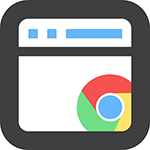 В этой коротенькой статье напишу об одной малозаметной опции браузера Google Chrome, на которую сам наткнулся совершенно случайно. Не знаю, насколько она будет полезной, но лично для меня польза нашлась.
В этой коротенькой статье напишу об одной малозаметной опции браузера Google Chrome, на которую сам наткнулся совершенно случайно. Не знаю, насколько она будет полезной, но лично для меня польза нашлась.Как оказалось, в Chrome можно установить разрешения выполнения JavaScript, плагинов, показа всплывающих окон, отключить показ картинок или запретить cookie и установить некоторые другие опции буквально в два клика.
Быстрый доступ к разрешениям сайта
В общем-то, чтобы получить быстрый доступ ко всем указанным выше параметрам, достаточно кликнуть по иконке сайта слева от его адреса, как показано на картинке ниже.
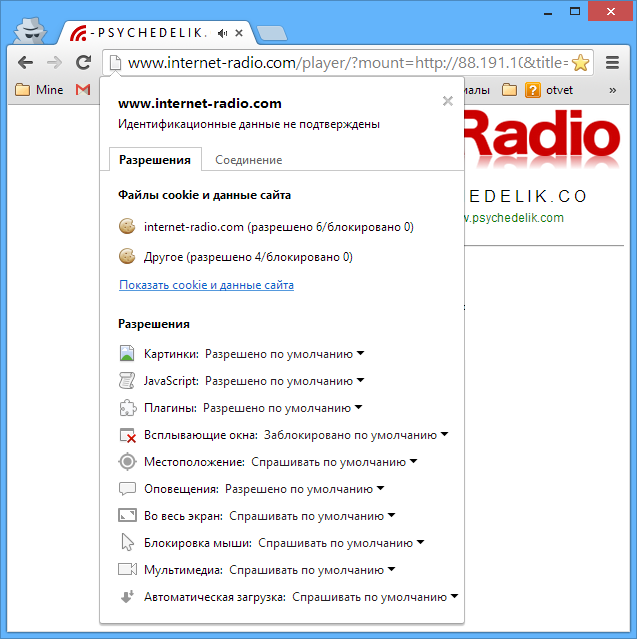
Еще один способ — кликнуть правой кнопкой мыши в любом месте страницы и выбрать пункт меню «Просмотр сведений о странице» (ну почти в любом: при правом клике по содержимому Flash или Java появится другое меню).
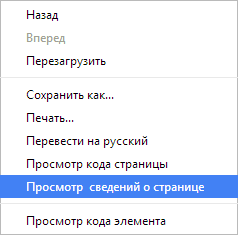
Зачем это может понадобиться?
Когда-то давно, когда для выхода в Интернет я использовал обычный модем с реальной скоростью передачи данных около 30 Кбит в секунду, очень часто был вынужден отключать загрузку картинок на сайтах, для того, чтобы ускорить загрузку страниц. Возможно, в некоторых условиях (например, при GPRS соединении в далеком поселении) это и сегодня может быть актуально, хотя для большинства пользователей все-таки нет.
Еще один вариант — быстрый запрет выполнения JavaScript или плагинов на сайте, если у вас имеются подозрения, что данный сайт делает что-то не то. То же самое с Cookies, иногда их требуется отключить и это можно сделать не глобально, пробираясь по меню настроек, а лишь для конкретного сайта.
Мне это пригодилось для одного ресурса, где один из вариантов связи со службой поддержки — чат во всплывающем окне, которое по умолчанию блокируется Google Chrome. По идее, такая блокировка — это хорошо, но иногда мешает работать, и указанным способом ее легко можно отключить на конкретных сайтах.
remontka.pro
